Come vendere parti di automobili online con WordPress (passo dopo passo)
Pubblicato: 2023-07-06Stai cercando un modo per vendere parti di automobili online sul tuo sito Web WordPress?
Se hai un'attività automobilistica, un sito Web è un ottimo modo per raggiungere nuovi clienti. Può anche migliorare l'esperienza del cliente consentendo ai proprietari di auto di consultare l'intero catalogo e ordinare ricambi auto online.
In questo articolo, ti mostreremo come vendere ricambi auto online con WordPress.

Qual è il miglior costruttore di siti Web per vendere ricambi auto online?
Esistono molti costruttori di siti Web che puoi utilizzare per vendere parti di automobili online, ma ti consigliamo di utilizzare WordPress.
Secondo le nostre statistiche di ricerca sui blog, WordPress è la piattaforma di siti Web più popolare al mondo. Alimenta quasi il 43% di tutti i siti Web, inclusi molti dei migliori siti Web di e-commerce.
WordPress è anche open source e gratuito, quindi avrai maggiori margini di profitto. Per ulteriori informazioni su questo argomento, consulta il nostro articolo sul perché WordPress è gratuito.
Tuttavia, tieni presente che esistono due tipi di software WordPress. Innanzitutto, c'è WordPress.com, che è una piattaforma di hosting di blog. Poi c'è WordPress.org, noto anche come WordPress self-hosted.
Per un confronto dettagliato, consulta la nostra guida sulla differenza tra WordPress.com e WordPress.org.
Per un sito di e-commerce, ti consigliamo di utilizzare WordPress.org perché ti dà la completa proprietà del tuo sito Web e del tuo negozio online. Puoi anche installare plug-in di terze parti, incluso il popolare plug-in eCommerce di WooCommerce.
Secondo il nostro rapporto sulla quota di mercato di WordPress, WooCommerce è utilizzato dall'8,8% di tutti i siti Web, il che lo rende più popolare di Shopify per i negozi online e i siti di e-commerce.
Per saperne di più sul motivo per cui consigliamo WordPress a tutti i nostri lettori, consulta la nostra recensione completa di WordPress.
Ora ti mostreremo come vendere parti di automobili online con WordPress. È possibile utilizzare i collegamenti rapidi di seguito per passare alle diverse parti dell'articolo:
- Passaggio 1: imposta il tuo sito web di ricambi auto
- Passaggio 2: crea un nuovo sito Web WordPress
- Passaggio 3: scegli un tema WordPress
- Passaggio 4: crea una home page personalizzata
- Passaggio 5: configurare un plug-in eCommerce
- Passaggio 6: impostare la spedizione per le parti della tua auto
- Passaggio 7: imposta i pagamenti per la tua attività di ricambi auto
- Passaggio 8: creare gli attributi del prodotto e i termini degli attributi
- Passaggio 9: aggiungi i tuoi prodotti per ricambi auto
- Passaggio 10: aggiungi un modulo Contattaci
- Passaggio 11: aggiungi un menu di navigazione
- Passaggio 12: crea una ricerca di prodotti Smart WooCommerce
- Passaggio 12: visualizzare le recensioni dei clienti
Passaggio 1: imposta il tuo sito web di ricambi auto
Per iniziare a vendere ricambi auto online, avrai bisogno di un nome di dominio e di un web hosting.
Un nome di dominio è l'indirizzo del tuo negozio su Internet. Questo è ciò che i clienti digiteranno nei loro browser per raggiungere il tuo sito web, ad esempio www.carparts.com o www.buyautoparts.com .
Il web hosting è dove il tuo sito vive online. Per aiutarti a trovare l'hosting giusto per la tua attività, abbiamo creato un elenco completo dei migliori hosting WordPress che puoi acquistare.
Sebbene il software WordPress sia gratuito, l'hosting e i nomi di dominio sono dove i costi possono davvero iniziare a sommarsi.
Un nome di dominio in genere costa $ 14,99/anno e i costi di hosting partono da $ 7,99/mese. Questo può rendere difficile se sei una nuova attività o hai un budget limitato.
Per fortuna, Bluehost offre ai nostri lettori uno sconto del 60% sul web hosting, oltre a un nome di dominio gratuito. Bluehost è una delle più grandi società di hosting al mondo e un partner di hosting raccomandato da WordPress ufficiale.
Offrono inoltre ai nostri utenti un certificato SSL gratuito. Se desideri vendere ricambi auto online, un certificato SSL è essenziale per mantenere al sicuro i dati delle carte di credito e di debito dei clienti.
Puoi fare clic sul pulsante in basso per iniziare a partire da $ 2,75 al mese.
Una volta sul sito Web di Bluehost, fai clic sul pulsante verde "Inizia ora".
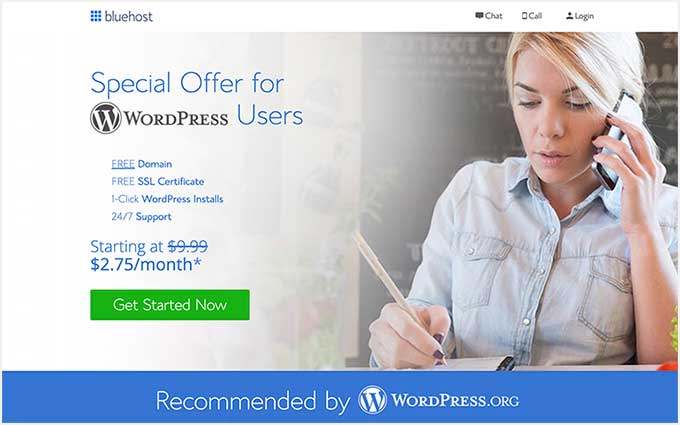
Questo ti porterà alla pagina dei prezzi di Bluehost, dove puoi scegliere un piano di hosting per la tua attività di ricambi auto.
Ti consigliamo di scegliere un piano Basic o Plus, poiché sono i piani di web hosting più popolari tra i nostri lettori.
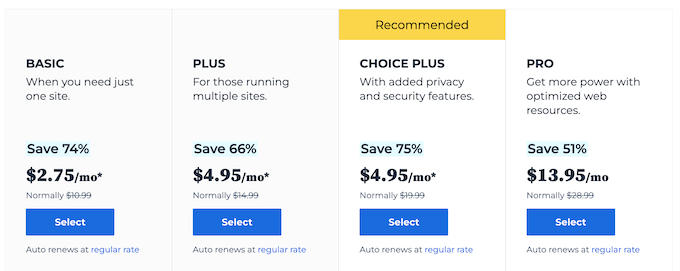
Dopo aver selezionato un piano, fai clic su "Continua".
Nella schermata successiva, dovrai scegliere un nome di dominio.
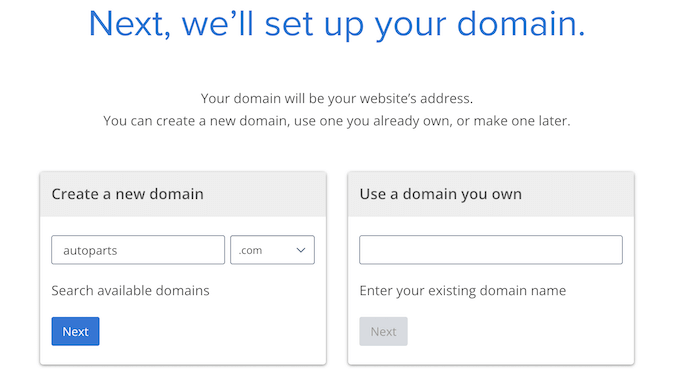
Idealmente, il tuo nome di dominio sarà facile da pronunciare, scrivere, ricordare e mettere in relazione con la tua attività. Il nome della tua attività di ricambi auto è un ottimo punto di partenza, ma a volte quel dominio potrebbe già essere occupato da un altro sito web aziendale.
In tal caso, puoi provare ad estendere il nome di dominio aggiungendo la tua posizione, ciò che rende unica la tua attività di ricambi auto o alcune parole chiave extra. Se hai bisogno di ispirazione, dai un'occhiata alla nostra guida su come scegliere il miglior nome di dominio.
Dopo aver scelto un nome, fare clic sul pulsante "Avanti" per continuare.
Ora dovrai fornire le informazioni del tuo account, come il tuo nome e l'indirizzo email aziendale. Successivamente, vedrai anche gli extra opzionali che puoi acquistare.
Generalmente non consigliamo di acquistare subito questi extra, poiché puoi sempre aggiungerli in un secondo momento se la tua azienda ne ha bisogno.
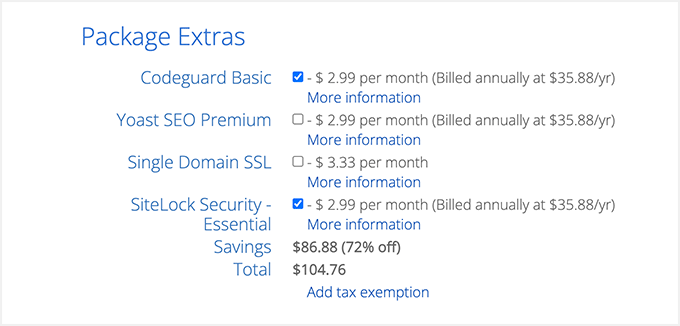
Successivamente, digita i dati di pagamento per completare l'acquisto.
Dopo pochi istanti, riceverai un'e-mail con le istruzioni su come accedere al pannello di controllo del tuo web hosting. Questa è la dashboard del tuo account di hosting, in cui puoi gestire il tuo sito Web di parti di automobili, inclusa l'impostazione delle notifiche e-mail e la richiesta di supporto per WordPress.
È anche dove installerai il software WordPress, quindi facciamolo ora.
Passaggio 2: crea un nuovo sito Web WordPress
Se ti registri con Bluehost utilizzando il nostro link, Bluehost installa automaticamente WordPress sul tuo nome di dominio.
Se desideri creare un sito Web WordPress diverso, vai avanti e fai clic sulla scheda "I miei siti" nella dashboard di Bluehost.
Successivamente, è necessario fare clic sul pulsante "Aggiungi sito" e selezionare "Crea nuovo sito".
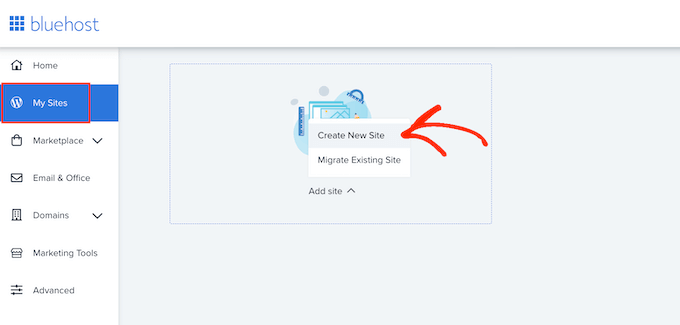
La procedura guidata di Bluehost ora ti guiderà attraverso il processo di configurazione.
Innanzitutto, dovrai digitare un titolo del sito e uno slogan facoltativo.
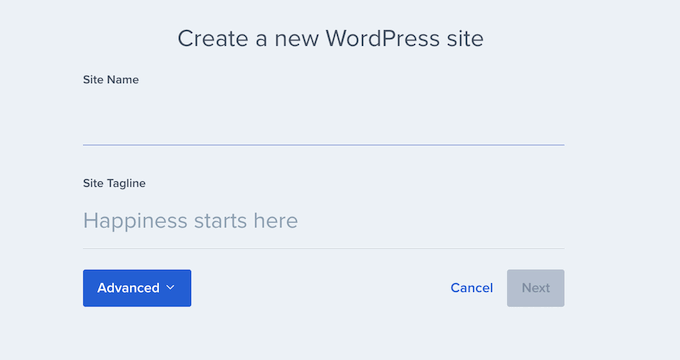
Quando sei pronto, fai clic sul pulsante "Avanti" per continuare.
Successivamente, Bluehost ti chiederà di scegliere un nome di dominio e un percorso per il tuo sito web di ricambi auto. Se possiedi già un nome di dominio, vai avanti e selezionalo dal menu a discesa.
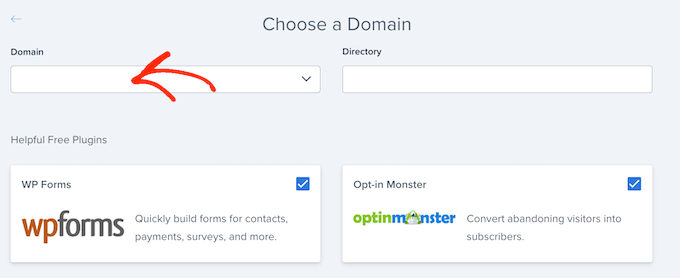
Se non disponi di un nome di dominio, puoi acquistarne uno visitando la pagina "Domini" all'interno della dashboard di Bluehost.
Dopo aver scelto un nome di dominio, puoi lasciare vuoto il percorso della directory e lasciare che Bluehost lo compili per te.
Il programma di installazione mostrerà anche alcuni plug-in che potresti voler installare sul tuo sito Web di parti di automobili, incluso WPForms. Molti di questi sono plug-in WordPress indispensabili che possono aiutarti a far crescere la tua attività e ottenere più vendite, quindi ti consigliamo di installarli.
Quando sei pronto, fai clic sul pulsante "Avanti" e l'installatore imposterà il tuo sito Web di parti di automobili. Al termine, verrà visualizzato un messaggio "WordPress installato correttamente" con le informazioni sul tuo nuovo sito web.
Ora puoi andare avanti e fare clic sul pulsante "Accedi a WordPress", che ti porta alla dashboard di amministrazione del tuo sito.
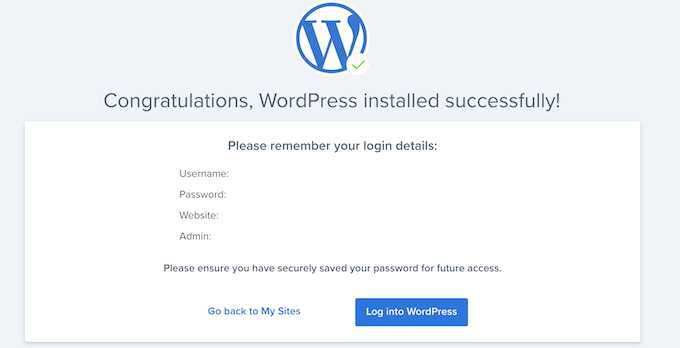
Puoi anche accedere alla dashboard di WordPress andando su yoursite.com/wp-admin/ nel tuo browser web.
Se utilizzi un host di siti Web WordPress diverso, come SiteGround, Hostinger, HostGator o WP Engine, puoi consultare la nostra guida completa su come installare WordPress per tutti i principali provider di hosting.
Ora che hai configurato WordPress con successo, sei pronto per iniziare a costruire il tuo sito Web di parti automobilistiche.
Passaggio 3: scegli un tema WordPress
I temi WordPress sono modelli progettati in modo professionale che cambiano l'aspetto e le azioni del tuo sito Web automobilistico.
Per impostazione predefinita, ogni sito WordPress viene fornito con un tema di base. Se visiti il tuo sito Web ora, vedrai qualcosa di simile all'immagine seguente.
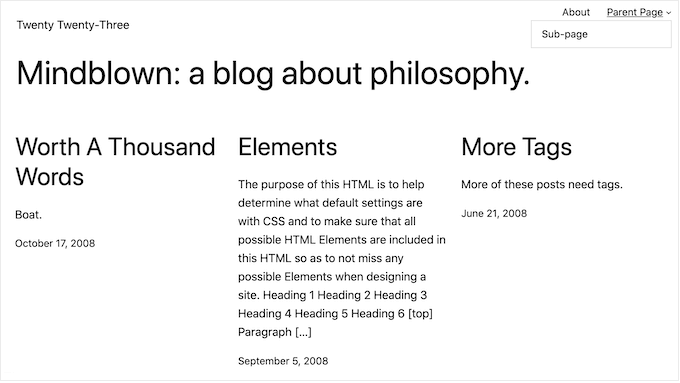
Se vuoi fare un'ottima prima impressione con i clienti e ottenere più vendite, allora è una buona idea sostituire il tema WordPress predefinito.
Ci sono molti diversi temi aziendali WordPress premium e gratuiti tra cui scegliere. In genere puoi classificarli come temi del settore di nicchia o temi WordPress multiuso.
Il tuo tipico sito Web automobilistico necessita di funzionalità speciali, come la possibilità di mostrare elenchi, il supporto per i plug-in di e-commerce più diffusi e uno strumento di decodifica VIN.
Con questo in mente, ha senso cercare un tema progettato per l'industria automobilistica. Per aiutarti, abbiamo raccolto i migliori temi WordPress per i concessionari di automobili e i migliori temi per le riparazioni auto.
Puoi anche utilizzare un plug-in per la creazione di siti Web e pagine di destinazione come SeedProd.
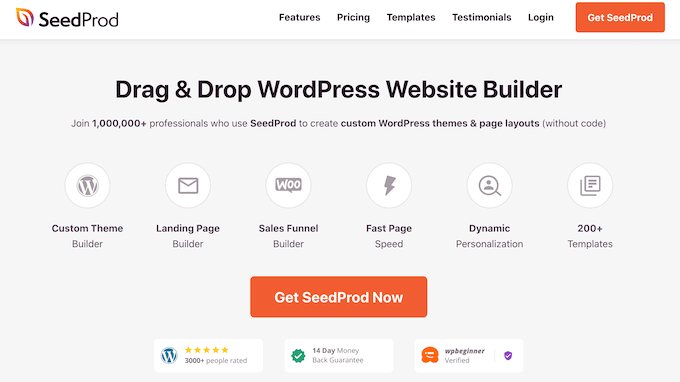
SeedProd è il miglior generatore di pagine WordPress con trascinamento della selezione e viene fornito con modelli integrati che puoi utilizzare per creare un sito Web di parti di automobili dal design professionale.
Ha persino un modello progettato specificamente per l'industria automobilistica.
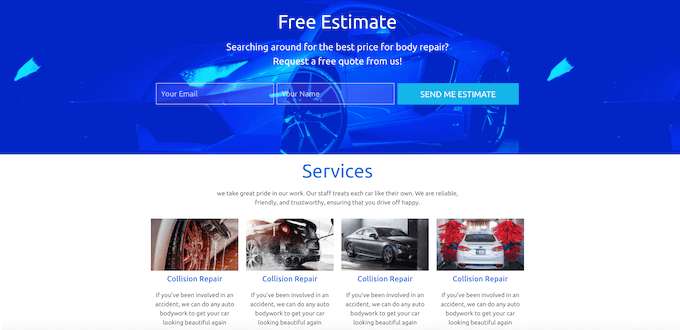
Dopo aver scelto un tema, consulta la nostra guida passo passo su come installare un tema WordPress. Dopo aver installato il tema, puoi personalizzarlo andando su Aspetto »Personalizza nella dashboard di WordPress.
Questo aprirà il personalizzatore del tema, dove puoi perfezionare le impostazioni del tema e vedere le tue modifiche all'istante, grazie all'anteprima dal vivo.
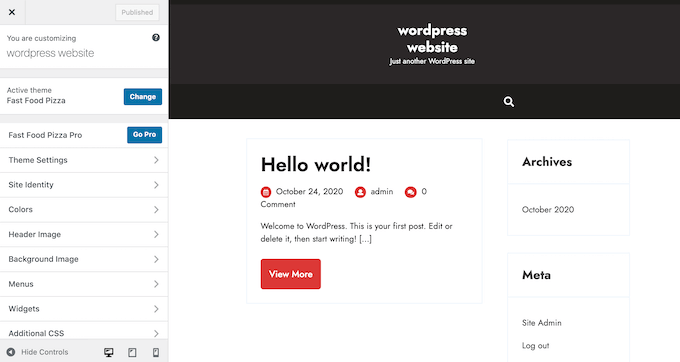
Se stai utilizzando uno dei nuovi temi di modifica del sito completo, puoi personalizzare il tuo tema andando su Aspetto » Editor . Questo avvia l'editor completo del sito, che utilizza blocchi simili all'editor di contenuti.
Suggerimento professionale: indipendentemente dal tema che stai utilizzando, non puoi modificarlo per impostazione predefinita utilizzando il trascinamento della selezione avanzato. Per questo motivo, ti consigliamo di utilizzare invece un page builder come SeedProd.
Passaggio 4: crea una home page personalizzata
WordPress ha due tipi di contenuti predefiniti chiamati post e pagine.
In genere utilizzerai i post per creare articoli e blog. Per impostazione predefinita, la home page mostrerà questi post in ordine cronologico inverso, quindi il contenuto più recente appare nella parte superiore della home page.
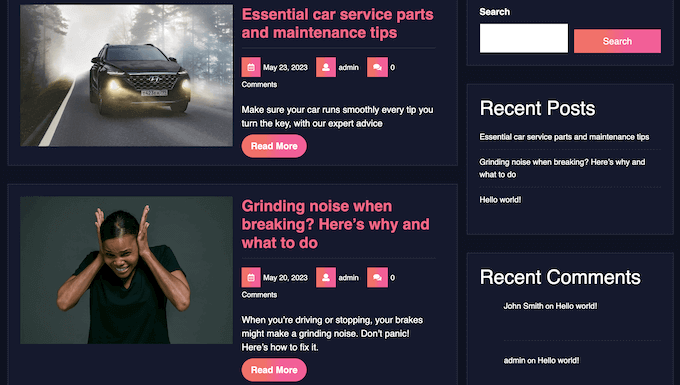
Il blog può aiutarti a costruire una relazione più forte con i tuoi clienti, migliorare il SEO di WordPress e ottenere più traffico sul tuo sito Web automobilistico.
Ad esempio, potresti condividere suggerimenti su come diagnosticare problemi automobilistici comuni o blog sulle ultime tendenze del settore.
Tuttavia, anche se prevedi di creare un blog, in genere non vuoi mostrare quei post sulla home page del tuo sito Web automobilistico. Invece, ti consigliamo di creare una home page personalizzata che presenti la tua attività di ricambi auto a potenziali nuovi clienti.
Per istruzioni dettagliate su come creare una home page di ricambi auto che attiri l'attenzione, consulta la nostra guida su come creare una home page personalizzata in WordPress.
Una volta che sei soddisfatto dell'aspetto della pagina, è il momento di impostarla come home page. Per fare ciò, vai su Impostazioni »Lettura nella dashboard di WordPress.
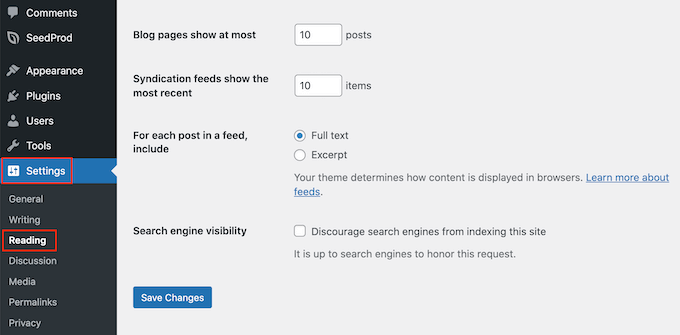
In questa schermata, devi scorrere fino a "Impostazioni della tua home page" e selezionare "Una pagina statica".
Fatto ciò, apri il menu a discesa "Home page" e scegli la pagina che desideri utilizzare.
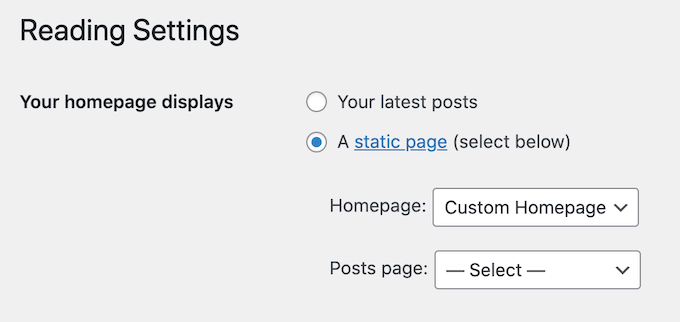
Successivamente, scorri fino alla parte inferiore dello schermo e fai clic su "Salva modifiche". Ora, se visiti il tuo sito Web di ricambi auto, vedrai la nuova home page in azione.
Se hai intenzione di scrivere blog, dovresti anche assicurarti di creare una pagina del blog separata per mostrare i tuoi post.
Passaggio 5: configurare un plug-in eCommerce
WordPress non ha funzionalità di e-commerce per impostazione predefinita, quindi avrai bisogno di un plug-in per vendere parti di automobili online. Il modo più semplice per vendere prodotti fisici è utilizzare WooCommerce.
WooCommerce è il plug-in di e-commerce più popolare al mondo e ha tutto ciò di cui hai bisogno per vendere parti di automobili online.
Innanzitutto, dovrai installare e attivare il plug-in WooCommerce. Se hai bisogno di aiuto, consulta la nostra guida su come installare un plugin per WordPress.
Dopo l'attivazione, vedrai la procedura guidata di configurazione di WooCommerce. La prima cosa che dovrai fare è digitare la posizione del tuo negozio.
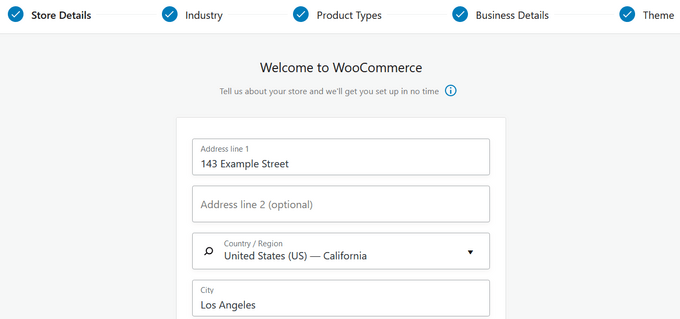
Successivamente, fai clic sul pulsante "Continua".
Nella schermata successiva, puoi selezionare il tuo settore. Dal momento che venderai parti di automobili online, in genere vorrai selezionare la casella accanto a "Altro".
Successivamente, digita il tuo settore nel campo "Descrizione".
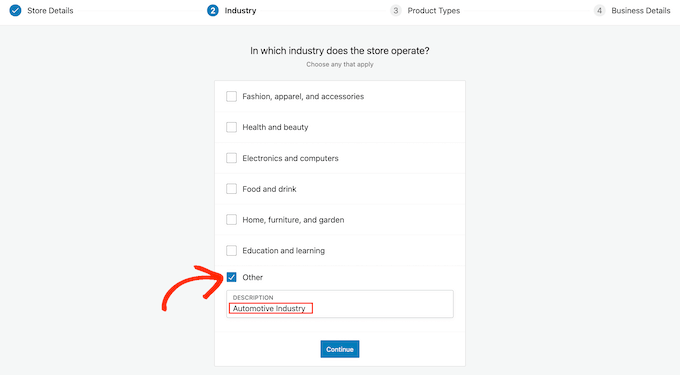
Fatto ciò, fai clic su "Continua".
Puoi utilizzare WooCommerce per vendere tutti i tipi di prodotti, inclusi download digitali, prenotazioni e abbonamenti WooCommerce.
Tuttavia, dal momento che vendi parti di automobili, assicurati di selezionare la casella "Prodotti fisici".
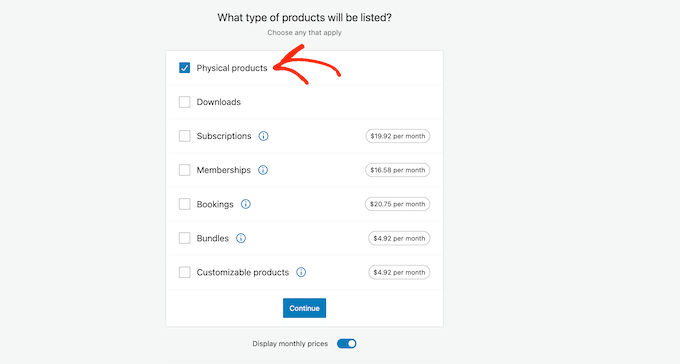
Quando sei soddisfatto delle informazioni che hai inserito, fai clic su "Continua".
Fatto ciò, puoi scegliere quanti prodotti intendi vendere e se stai attualmente vendendo altrove.
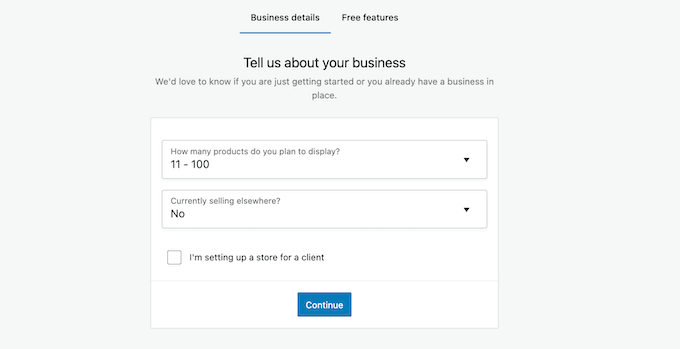
Dopo aver inserito queste informazioni, è sufficiente fare clic sul pulsante "Continua".
La configurazione guidata ora consiglierà alcune funzionalità aziendali che puoi aggiungere al tuo negozio online. Queste funzionalità sono gratuite, pertanto ti consigliamo di selezionare la seguente casella di controllo "Aggiungi funzionalità aziendali consigliate al mio sito".
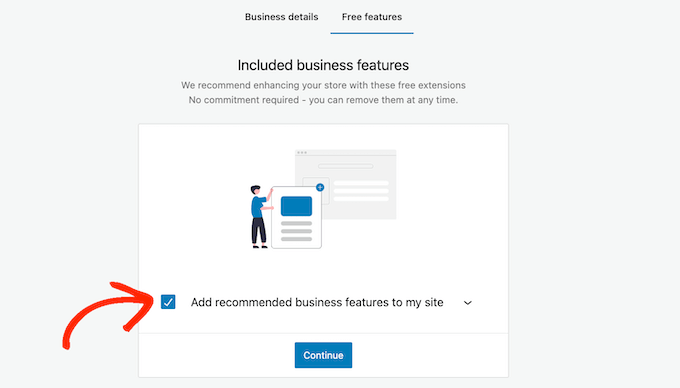
Quando sei soddisfatto delle informazioni che hai inserito, fai semplicemente clic su "Continua" per configurare il tuo negozio online.
Passaggio 6: impostare la spedizione per le parti della tua auto
Successivamente, puoi aggiungere opzioni di spedizione andando su WooCommerce » Impostazioni .
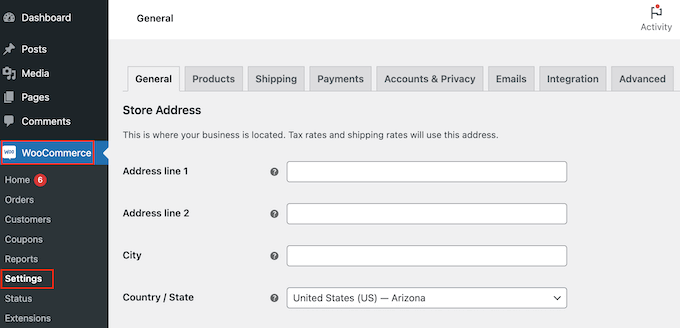
Qui, devi fare clic sulla scheda "Spedizione".
Fatto ciò, seleziona "Aggiungi zona di spedizione".
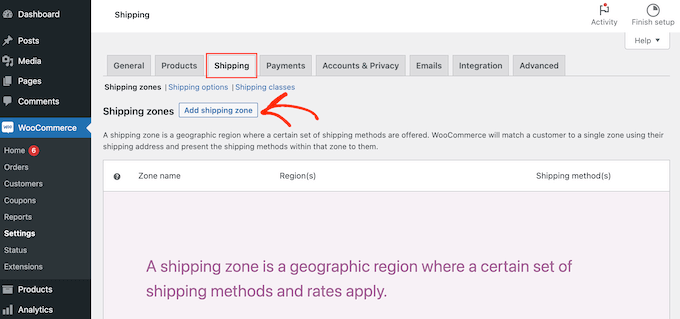
Nella schermata successiva, digita un nome per la zona e seleziona una o più regioni dal menu a discesa.
Dopo averlo fatto, fai semplicemente clic sul pulsante "Aggiungi metodo di spedizione".
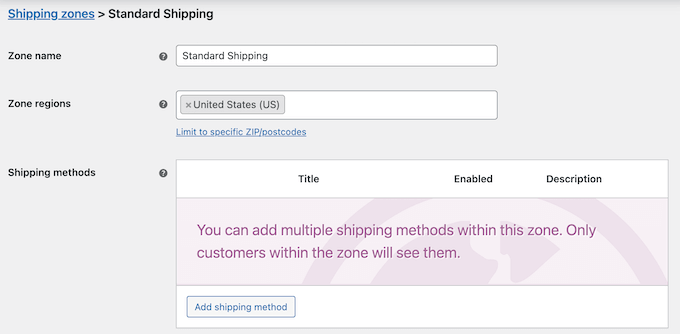
Ora vedrai diversi metodi di spedizione nel menu a discesa. Puoi scegliere tra una tariffa fissa, la spedizione gratuita o persino offrire il ritiro locale.

Seleziona il tuo metodo di spedizione preferito e fai clic su "Aggiungi metodo di spedizione".
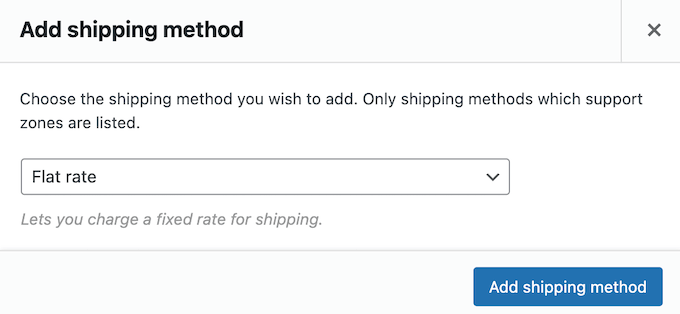
WooCommerce ora aggiungerà il metodo di spedizione scelto alla zona di spedizione.
Per configurare il metodo di spedizione, passaci sopra con il mouse e fai clic sul pulsante "Modifica".
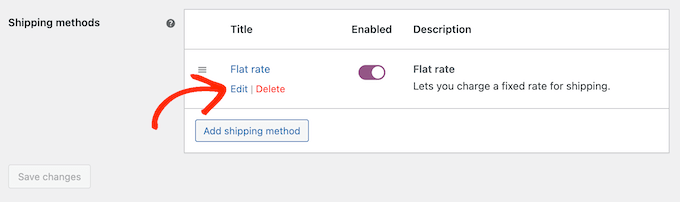
Vedrai un popup con più impostazioni che puoi usare.
Le impostazioni variano a seconda del metodo di spedizione scelto. Ad esempio, se selezioni "Tariffa forfettaria", puoi modificare il titolo del metodo, aggiungere uno stato fiscale e inserire il costo totale di spedizione.
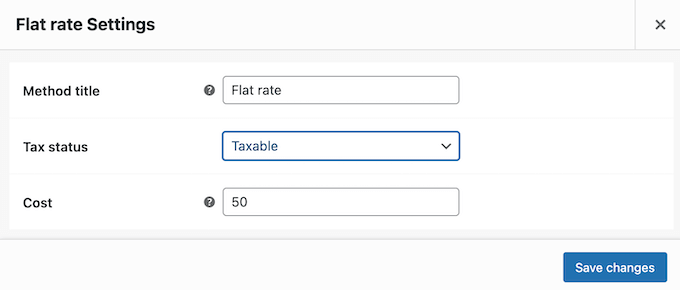
Dopo aver inserito queste informazioni, vai avanti e fai clic su "Salva modifiche".
Puoi creare tutte le zone di spedizione che desideri ripetendo questi passaggi.
Passaggio 7: imposta i pagamenti per la tua attività di ricambi auto
Successivamente, è necessario aggiungere le opzioni di pagamento in modo che i clienti possano acquistare i ricambi della tua auto online. Per iniziare, vai su WooCommerce » Impostazioni e seleziona la scheda "Pagamenti".
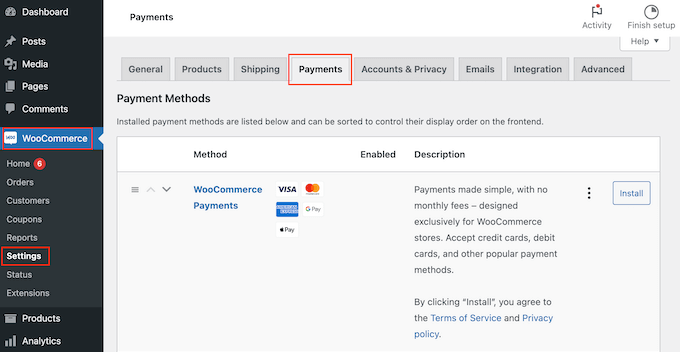
Questo apre una schermata con tutti i diversi metodi di pagamento e gateway di pagamento WooCommerce che puoi utilizzare.
Trova semplicemente il metodo che desideri abilitare e fai clic sul pulsante "Termina configurazione".
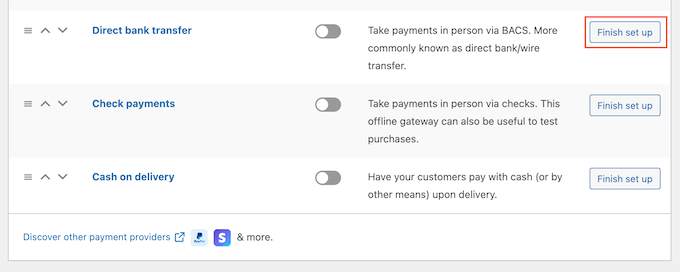
Ora puoi impostare questo metodo di pagamento seguendo le istruzioni sullo schermo.
Al termine, non dimenticare di fare clic sul pulsante "Salva modifiche".
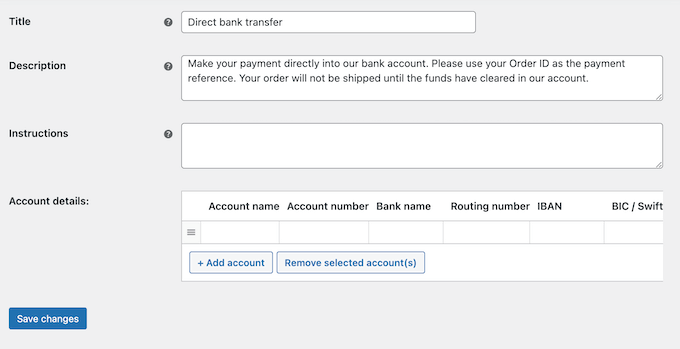
Per rendere attivo il metodo di pagamento sul tuo sito, fai clic sulla scheda "Pagamenti".
Quindi, fai semplicemente clic sull'interruttore del metodo in modo che passi da grigio (disabilitato) a viola (abilitato).
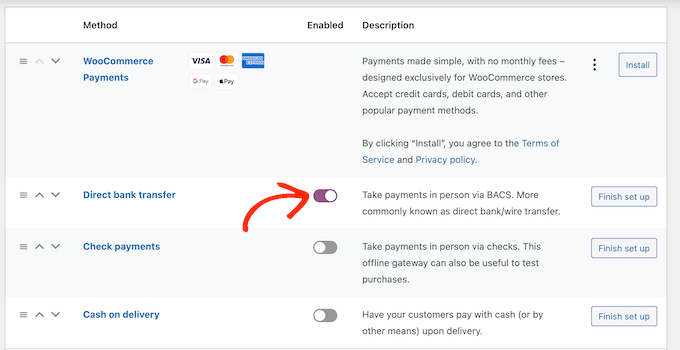
Per ottenere più vendite nel tuo negozio online, potresti voler offrire più metodi di pagamento. Ad esempio, potresti accettare pagamenti con carta di credito sul tuo sito WordPress, oltre al pagamento in contrassegno.
Per aggiungere altri metodi di pagamento, segui semplicemente la stessa procedura descritta sopra.
Passaggio 8: creare gli attributi del prodotto e i termini degli attributi
Per impostazione predefinita, WooCommerce crea ogni prodotto come "Prodotto semplice". Tuttavia, probabilmente vorrai offrire lo stesso ricambio per più modelli o marche.
Il modo più semplice per farlo è creare un prodotto variabile. Ciò consente ai clienti di visitare un singolo elenco di prodotti e quindi scegliere la variante di prodotto giusta per la propria auto, come puoi vedere nell'immagine seguente.
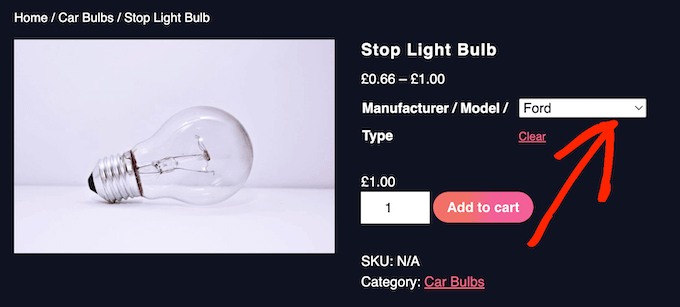
Per creare prodotti variabili, devi prima impostare gli attributi e i termini degli attributi.
Ad esempio, se vendi pneumatici, puoi creare un attributo "Stagione" e aggiungere "Inverno" ed "Estate" come termini dell'attributo.
Ciò consentirà ai clienti di scegliere tra pneumatici invernali e pneumatici estivi.
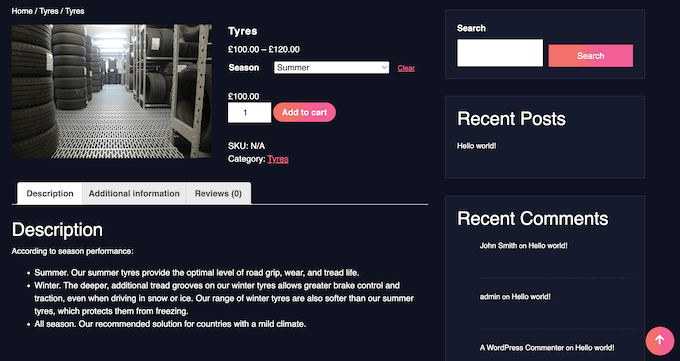
Puoi anche creare un attributo "Modello" e quindi aggiungere ogni modello di auto come termine di attributo.
Aggiungendo in anticipo attributi e termini di attributo al tuo negozio online, troverai più facile creare prodotti variabili in un secondo momento.
Detto questo, vai su Prodotti » Attributi . Ora puoi digitare un titolo per l'attributo nel campo "Titolo". Questo apparirà sulle pagine dei tuoi prodotti, quindi assicurati di utilizzare qualcosa di descrittivo.
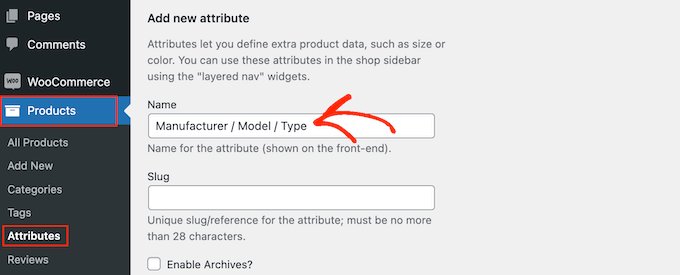
Per ulteriori informazioni su questo argomento, consulta la nostra guida su come aggiungere attributi di prodotto a WooCommerce.
Quando sei soddisfatto delle informazioni che hai inserito, fai clic su "Aggiungi attributo".
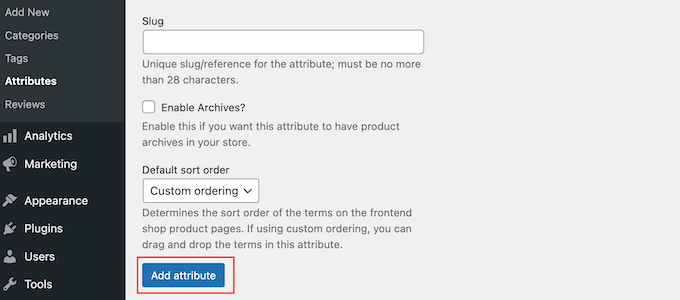
Questo attributo apparirà ora verso la destra dello schermo.
Successivamente, vai avanti e fai clic sul link "Configura termini".
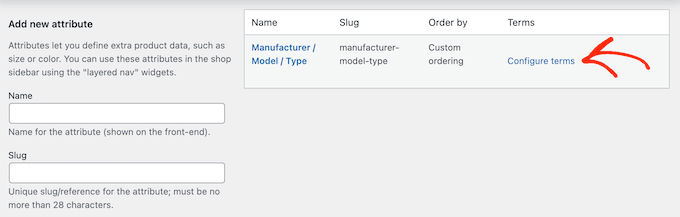
Questo fa apparire una schermata simile alla schermata principale degli attributi, dove puoi iniziare ad aggiungere termini di attributi.
Per iniziare, digita il titolo del termine nel campo "Nome".
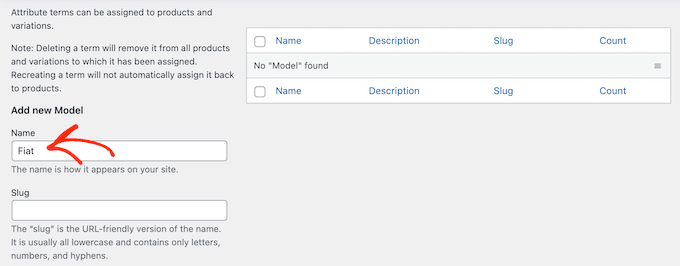
Quando sei soddisfatto delle informazioni che hai digitato, fai clic sul pulsante 'Aggiungi nuovo...'.
Ripeti semplicemente i passaggi precedenti per creare più termini di attributo. Puoi anche creare tutti gli attributi del prodotto che desideri e quindi aggiungere termini univoci a tali attributi.
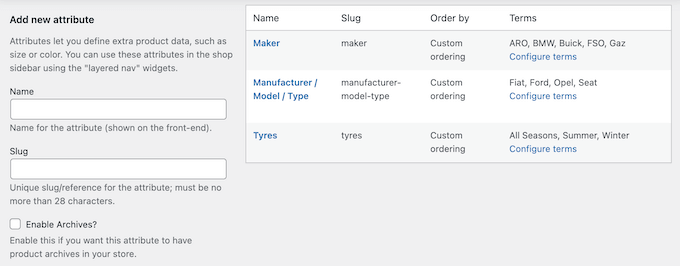
Passaggio 9: aggiungi i tuoi prodotti di ricambi per auto
Dopo aver creato alcuni attributi e termini del prodotto, sei pronto per iniziare ad aggiungere parti di automobili al tuo negozio online. Puoi aggiungere ciascun prodotto manualmente o importare i prodotti WooCommerce da un modello, un file CSV o un altro servizio.
In questa guida, ti mostreremo come aggiungere manualmente parti di automobili al tuo negozio, quindi inizia andando su Prodotti »Aggiungi nuovo .
In questa schermata, inizia digitando il nome del prodotto. Questo apparirà nella parte superiore della pagina del prodotto, quindi i visitatori potranno vederlo.

Successivamente, digita una descrizione e aggiungi un'immagine del prodotto.
Se desideri mostrare più immagini, puoi fare clic su "Aggiungi immagini della galleria del prodotto". Puoi persino aggiungere immagini interattive a 360 gradi in WordPress.
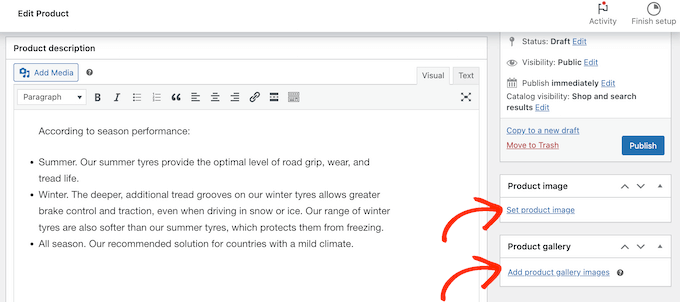
Successivamente, è una buona idea aggiungere categorie e tag al prodotto. Questi aiuteranno i clienti a trovare i prodotti giusti sul tuo sito di ricambi auto, come categorie e tag per le pagine WordPress.
È sufficiente fare clic sul collegamento "Aggiungi nuova categoria" e quindi creare una nuova categoria per la parte dell'auto che si sta aggiungendo.
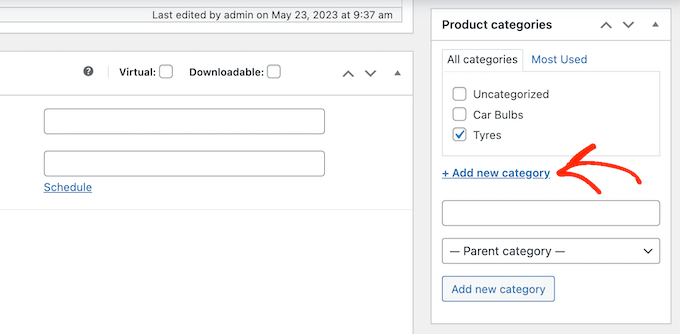
Successivamente, puoi digitare ciascun tag nella casella "Tag prodotto" e fare clic su "Aggiungi".
Per aggiungere più categorie di prodotti e tag, ripeti semplicemente gli stessi passaggi descritti sopra.
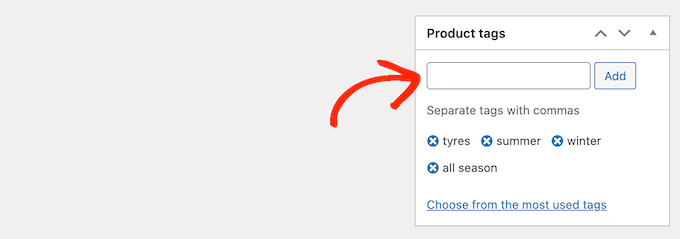
Successivamente, scorri fino alla casella "Dati prodotto".
Per creare un prodotto variabile, è sufficiente fare clic sul menu a discesa che mostra "Prodotto semplice" per impostazione predefinita. Quindi, seleziona "Prodotto variabile".
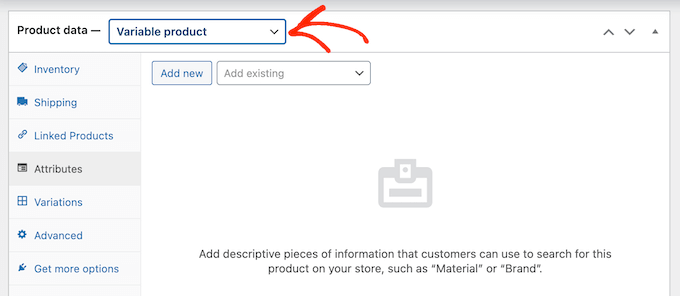
Ora puoi selezionare il tipo di prodotto, aggiungere prezzi, costi di spedizione, prodotti raggruppati e altre informazioni.
Dopo aver inserito tutte queste informazioni, sei pronto per creare varianti selezionando la scheda "Attributi". Qui, apri il menu a discesa "Aggiungi esistente".
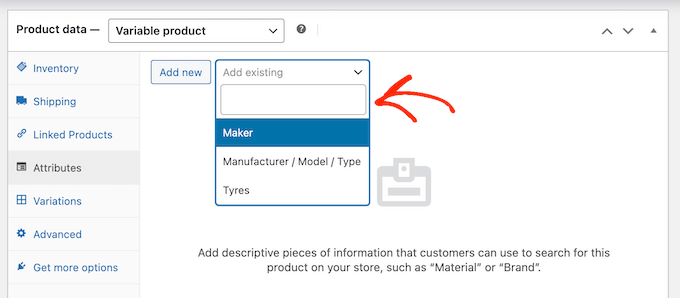
Ora puoi andare avanti e selezionare l'attributo del prodotto che desideri utilizzare.
Nel campo "Valore/i", digita ogni termine che desideri utilizzare. Quando viene visualizzato il termine corretto, fare clic per aggiungerlo al prodotto.
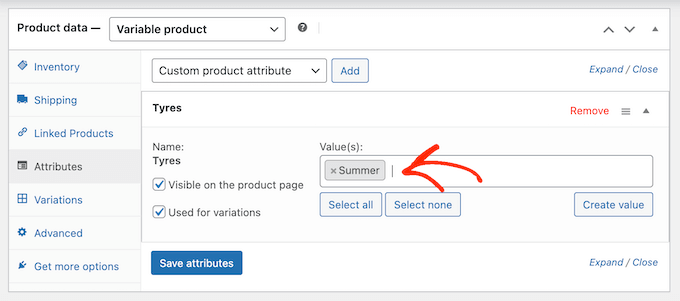
Fatto ciò, fai clic sul pulsante "Salva attributi".
Per aggiungere altri attributi e termini del prodotto, ripeti semplicemente i passaggi precedenti.
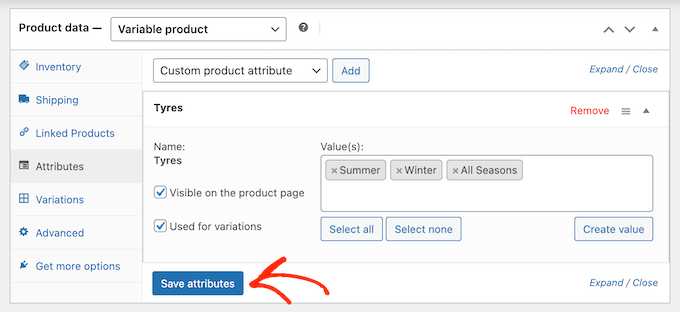
Fatto ciò, fai clic sulla scheda "Variazioni".
In questa schermata, procedi e fai clic su "Genera varianti".
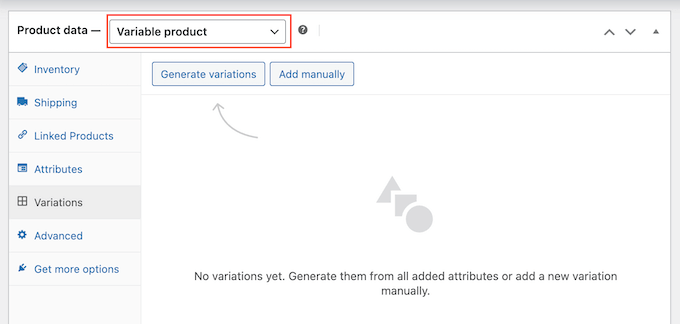
WooCommerce ora creerà varianti utilizzando tutti gli attributi che hai aggiunto al prodotto.
Per impostare ciascuna variante, fai clic sul relativo link "Modifica".
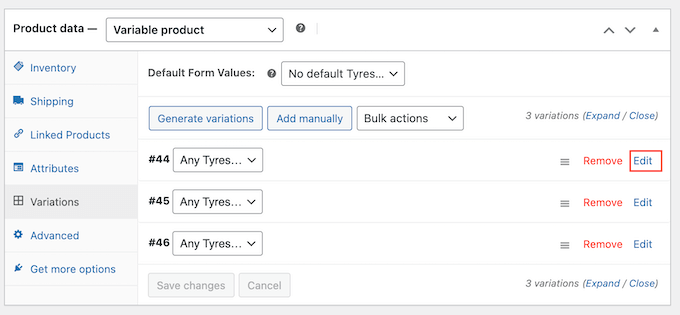
Ora puoi aggiungere il prezzo della variante, caricare un'immagine, impostare le opzioni di spedizione e altro utilizzando le impostazioni in questa sezione.
Ripeti semplicemente questo processo per configurare ogni variante di prodotto.
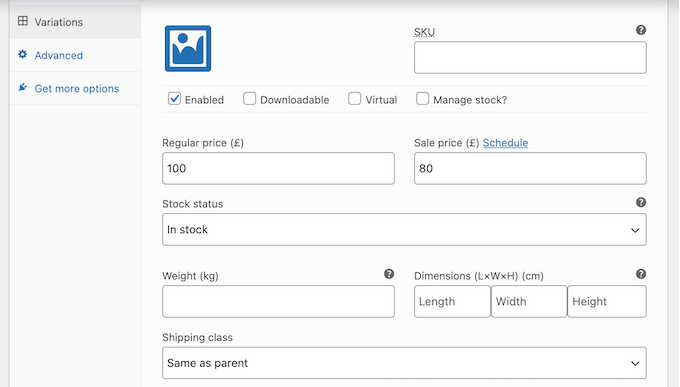
Ci sono molte altre impostazioni che puoi usare per mettere a punto il prodotto variabile. Tuttavia, questo è tutto ciò di cui hai bisogno per aggiungere un ricambio per auto al tuo negozio online.
Quando sei pronto per pubblicare il prodotto, vai avanti e fai clic sul pulsante "Pubblica".
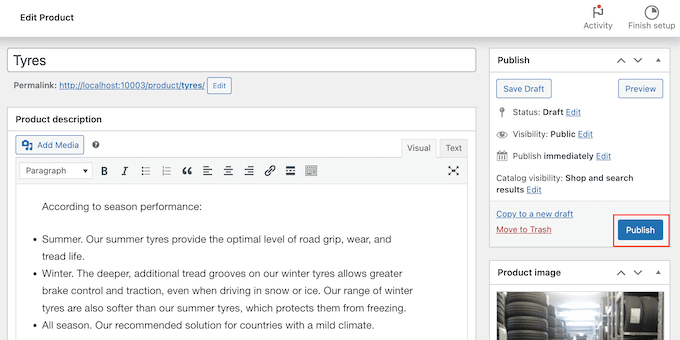
Se visiti il tuo negozio online, vedrai dal vivo il prodotto variabile.
Per aggiungere altri ricambi auto al tuo negozio online, ripeti semplicemente questi passaggi.
Passaggio 10: aggiungi un modulo Contattaci
A volte i clienti potrebbero aver bisogno di parlare direttamente con te. Ad esempio, potrebbero voler sapere quando una particolare parte sarà di nuovo disponibile o ricevere consigli su un problema meccanico.
Sebbene i visitatori possano chiamare il numero di telefono della tua attività, è comunque una buona idea aggiungere un modulo di contatto al tuo sito web.
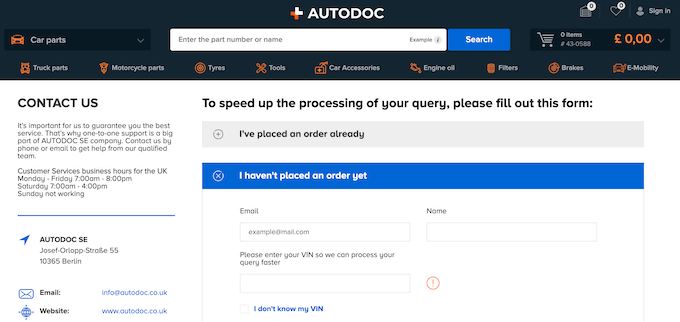
La maggior parte dei migliori plug-in per moduli di contatto è dotata di una protezione antispam integrata, quindi non riceverai alcun modulo di spam spam. Un modulo raccoglierà anche informazioni coerenti, quindi avrai tutti i dati necessari per scrivere una risposta utile.
Il modo più semplice per creare un modulo di contatto è utilizzare il plug-in WPForms gratuito. Questo plug-in ha un modello Simply Contact Form integrato che puoi personalizzare rapidamente utilizzando l'editor di trascinamento della selezione.
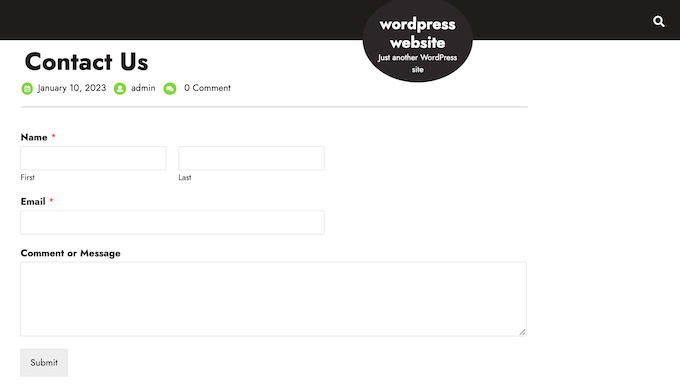
Successivamente, aggiungi semplicemente il modulo a qualsiasi pagina, post o area predisposta per i widget utilizzando il blocco WPForms già pronto.
Per istruzioni dettagliate, consulta la nostra guida su come creare un modulo di contatto in WordPress.
Passaggio 11: aggiungi un menu di navigazione
Dopo aver aggiunto alcuni contenuti al tuo sito Web di parti di automobili, vorrai aiutare i visitatori a orientarsi tra quelle pagine e post aggiungendo un menu di navigazione.
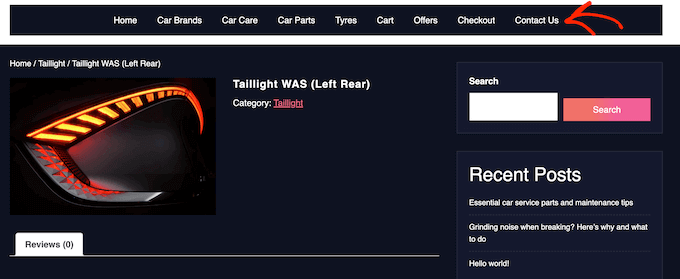
Indipendentemente dal tema che stai utilizzando, è facile aggiungere menu e sottomenu al tuo sito Web automobilistico.
Per una guida completa, consulta il nostro post su come aggiungere un menu di navigazione.
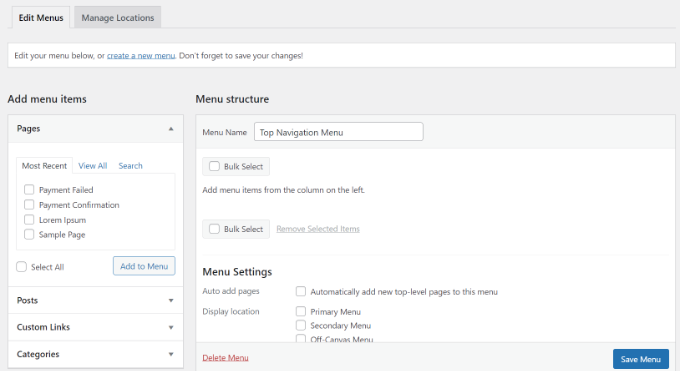
Passaggio 12: crea una ricerca di prodotti Smart WooCommerce
WooCommerce ha una funzione di ricerca integrata, ma non è molto bravo a trovare prodotti. Non cerca corrispondenze negli attributi del prodotto, nelle recensioni, nei campi personalizzati o nelle descrizioni del prodotto.
Sostituendo la ricerca predefinita con una ricerca più intelligente e veloce, puoi aiutare i clienti a trovare esattamente i ricambi auto di cui hanno bisogno. Ciò migliorerà l'esperienza del cliente e ti aiuterà a ottenere più vendite.
Il modo più semplice per creare una ricerca di prodotti WooCommerce intelligente è utilizzare SearchWP. SearchWP è il miglior plugin di ricerca di WordPress sul mercato e ti dà il controllo completo dell'algoritmo di ricerca di WordPress.
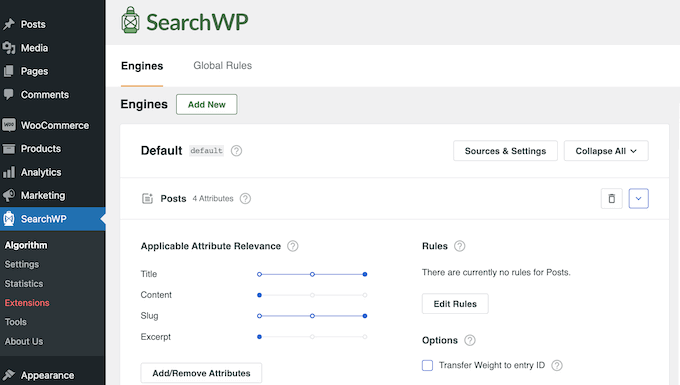
Per impostazione predefinita, SearchWP esaminerà il titolo del prodotto, il contenuto (descrizione), lo slug e l'estratto (breve descrizione) per le corrispondenze.
Inoltre, puoi personalizzare le impostazioni di SearchWP per cercare corrispondenze in campi personalizzati, tassonomie, recensioni dei clienti, tag di prodotto e altro ancora.
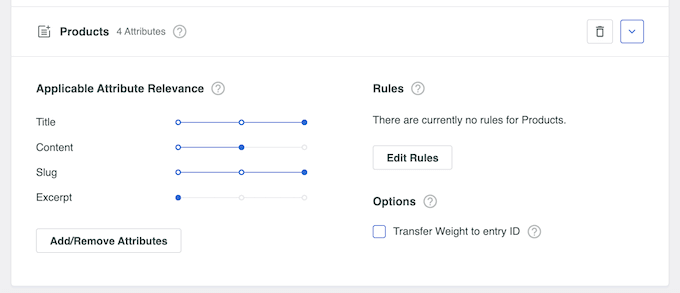
Per ulteriori informazioni, consulta la nostra guida su come effettuare una ricerca intelligente dei prodotti WooCommerce.
Passaggio 12: visualizzare le recensioni dei clienti
Le recensioni sono alcuni dei modi migliori per guadagnare la fiducia dei clienti e convincere i visitatori ad acquistare parti di automobili dal tuo sito web. Dopotutto, è più probabile che acquistiamo cose che vediamo acquistare, utilizzare o consigliare da altre persone.
Se hai già recensioni su piattaforme come Facebook, Yelp e Google, è facile visualizzarle sul tuo sito WordPress utilizzando Smash Balloon Reviews Feed Pro.
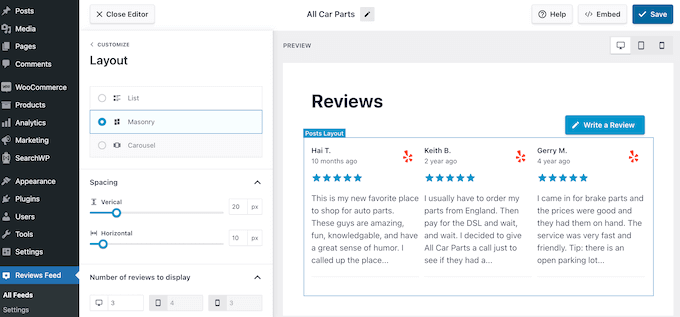
Recensioni Feed Pro è uno dei migliori plugin di recensioni dei clienti per WordPress che puoi utilizzare.
Raccoglierà automaticamente le recensioni e le organizzerà in un bel layout sul tuo sito web automobilistico. Puoi anche personalizzare completamente il feed delle recensioni in modo che si adatti perfettamente al tuo sito.
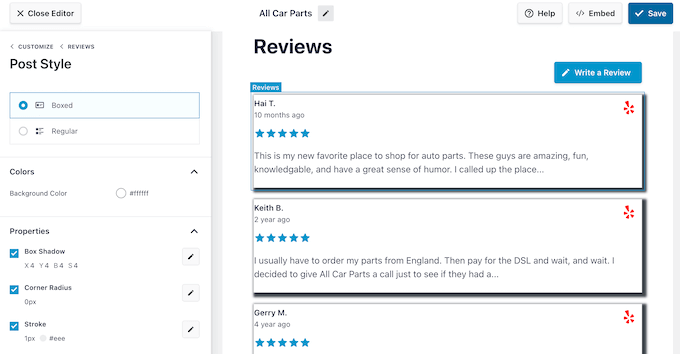
Per maggiori dettagli, consulta la nostra guida su come mostrare le recensioni di Google, Facebook e Yelp.
Speriamo che questo tutorial ti abbia aiutato a imparare a vendere parti di automobili online con WordPress. Potresti anche voler imparare come creare un popup WooCommerce per aumentare le vendite o consultare il nostro elenco dei migliori plug-in WooCommerce per il tuo negozio.
Se ti è piaciuto questo articolo, iscriviti al nostro canale YouTube per i tutorial video di WordPress. Puoi trovarci anche su Twitter e Facebook.
